¶ Файловое хранилище Cloud.pirs.online
¶ Регистрация и вход
После завершения установки запускаем клиент NextCloud и нажимаем кнопку Войти.
.png)
В окне Адрес сервера указываем cloud.pirs.online и нажимаем кнопку Далее.
.png)
После чего в браузере по умолчанию откроется страница для авторизации Учетной записи облачного хранилища.
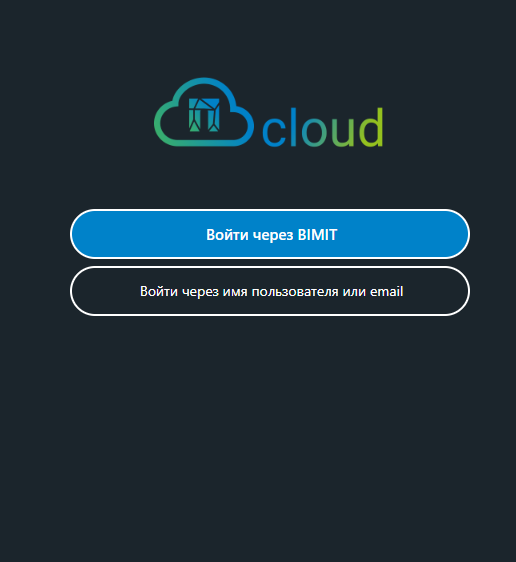
Окно авторизации на Cloud.Pirs.Online
Выбираем Войти через BIMIT и страница переходит на авторизацию в BIMIT
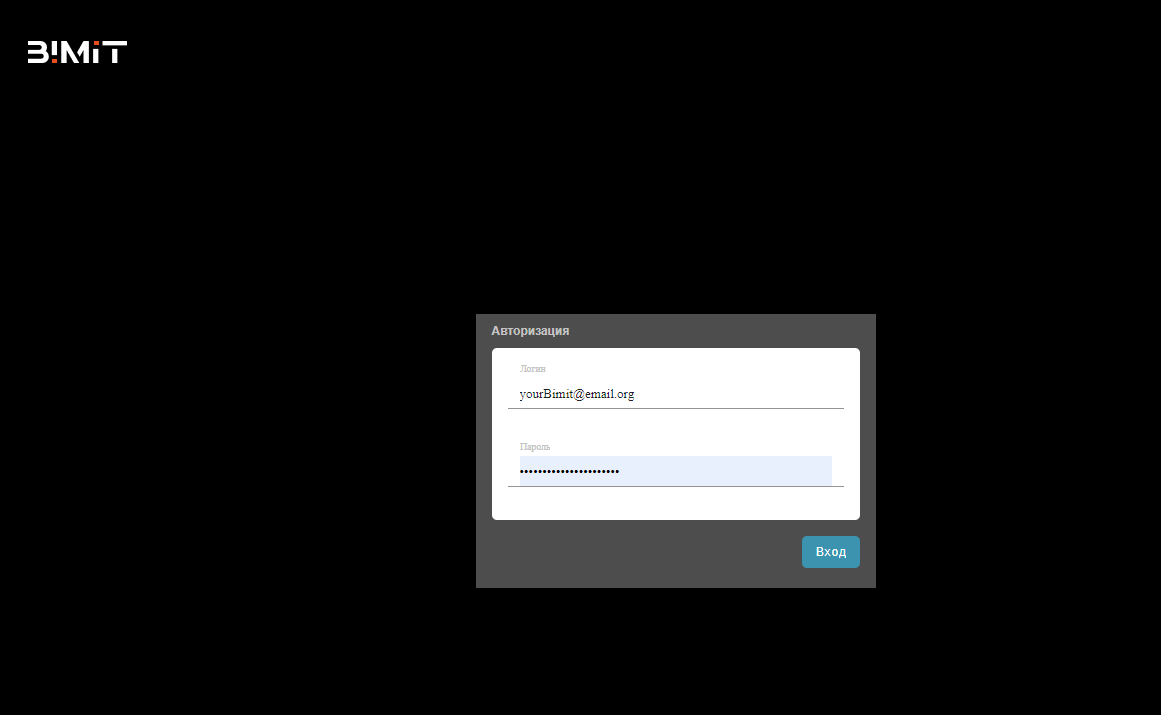
В соответствующих полях вводим ваш Логин (совпадает с почтовым адресом зарегистрированным в BIMIT) и Пароль, который вы указали при регистрации на BIMIT, после чего нажимаем кнопку Вход.
Страница переадресуется на авторизацию в cloud.pirs.online. Проверяем правильно ли указано имя пользователя, если все корректно, то жмем Разрешить доступ.
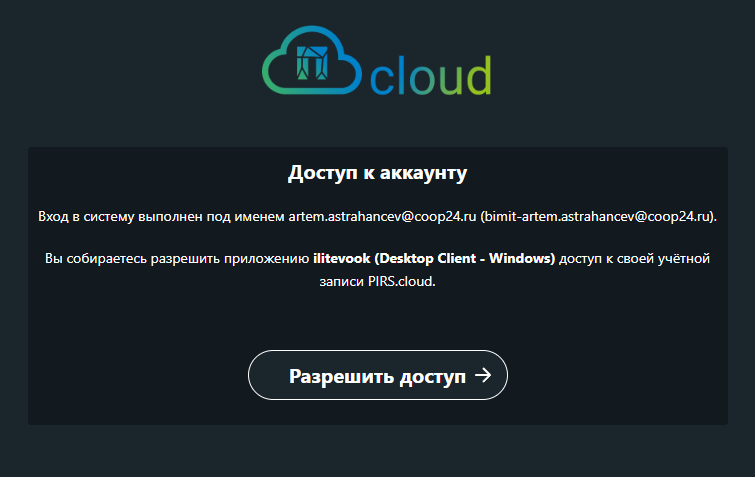
Получаем сообщение, что Аккаунт подключен, после чего можно закрыть страницу в браузере и перейти к настройке синхронизации клиента nextcloud.
¶ Удалить привязку аккаунта в BIMIT к социальным сетям
Если Ваша авторизация в BIMIT привязана через Социальные сети (например, ВКонтакте или через Единый вход от Яндекса), то необходимо ее убрать.
Первым шагом выходим из своей учетной записи на BIMIT. В правом верхнем углу нажимаем на свой профиль и в открывшемся окне нажимаем кнопку Logout
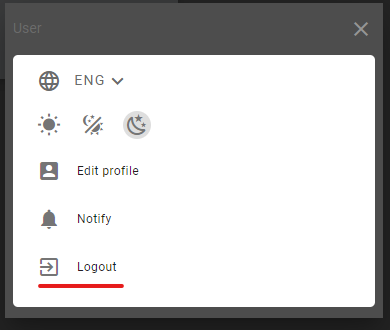
Затем на стартовой странице BIMIT в правом верхнем углу жмем на кнопку Войти. Откроется окно с указанием реквизитов для Входа, где необходимо нажать на ссылку Забыли пароль?
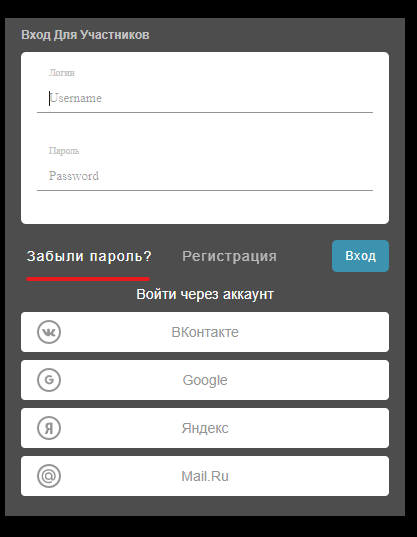
Далее в окне указываем Login, под которым входили на BIMIT (в случае с рабочей почтой на яндексе, это просто ее адрес) и жмем кнопку Send.
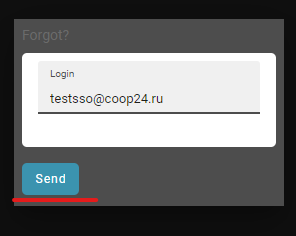
Далее на указанную почту придет письмо с ссылкой на сброс пароля, переходим по ней
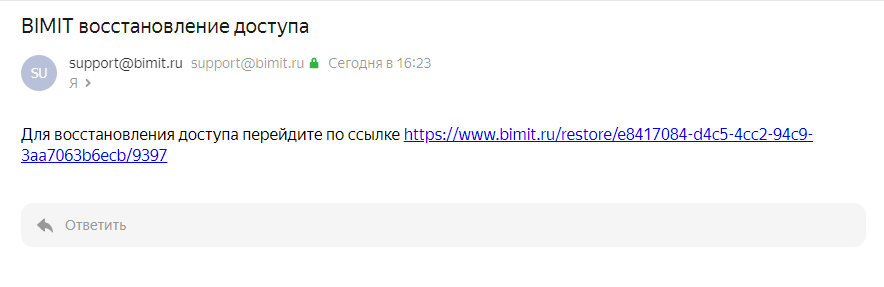
и указываем новый пароль для входа в BIMIT
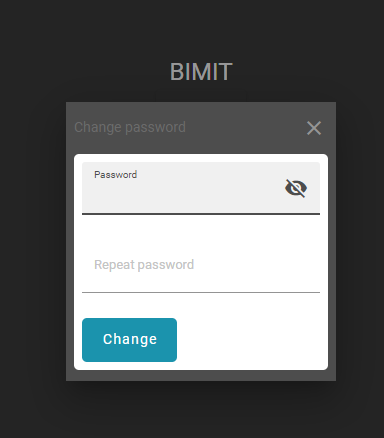
После того как задали пароль и ввели его подтверждение, нажимаем Change и радуемся, что теперь вход на BIMIT осуществляется по паре Логин/Пароль.
¶ Загрузка и установка клиента облачного хранилища
Скачиваем официальный клиент Nextcloud со страницы производителя. Поддерживаемые платформы: Windows, Linux, MacOS, Android, iOS, PadOS. Либо со внутреннего ресурса Технологии по пути \\srv-tex.TECHNO.local\ТЕХНОЛОГИЯ\99_IT\06_distr\distr\cloud PIRS (более предпочтительный вариант для сотрудников из офисов Технологии)
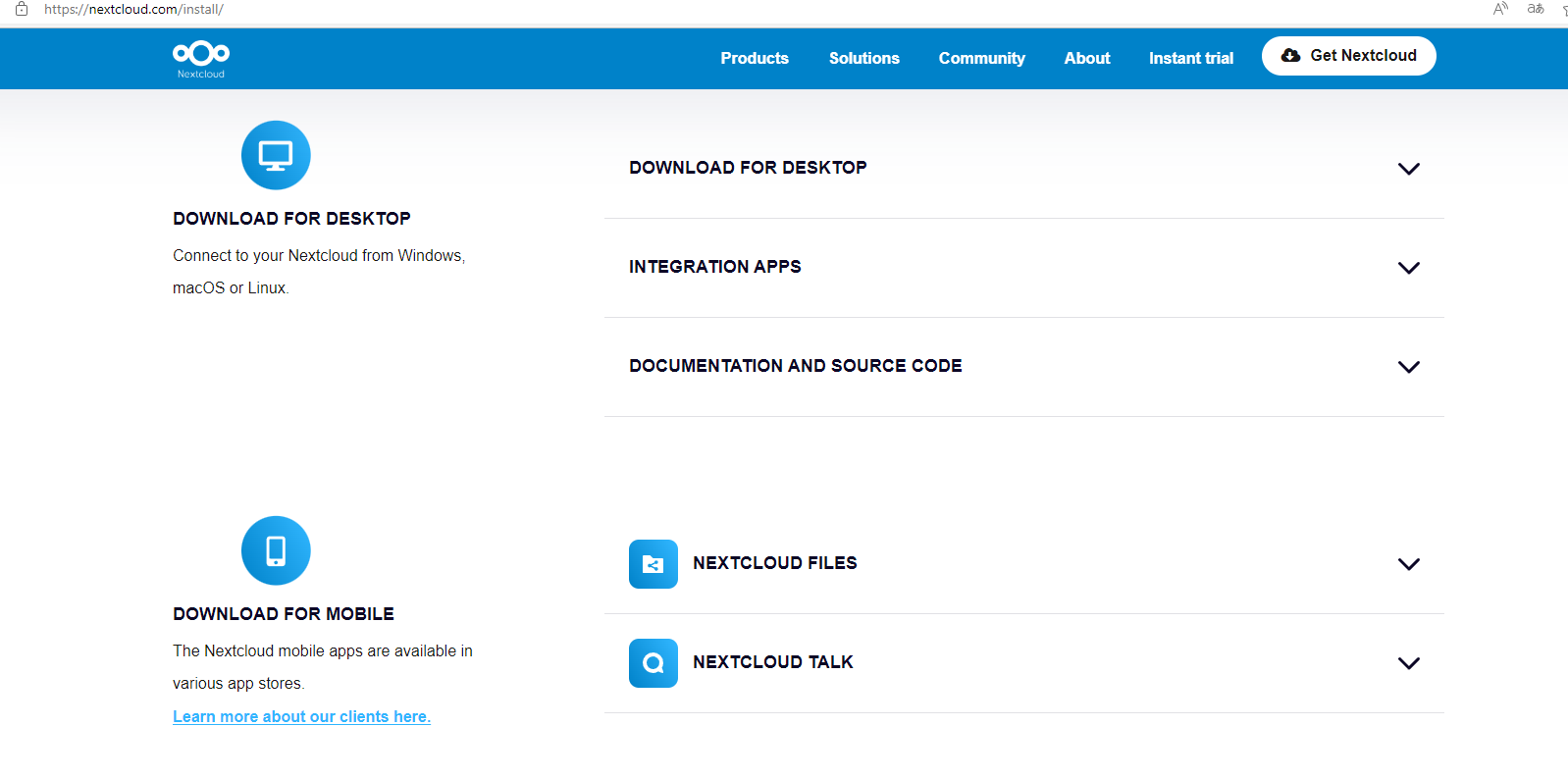
После того как загрузится файл с инсталлятором, запускаем его и устанавливаем клиент.
¶ Настройки синхронизации клиента
Здесь можно выбрать путь, куда будет синхронизироваться Облачное хранилище (по умолчанию в профиль пользователя). Иные настройки изменять не рекомендуется.
После чего нажимаем на кнопку Подключиться.
.png)
Далее у вас начнется синхронизация локального хранилища с облачным, по его завершении в Проводнике у вас появится новая ссылка на NextCloud, в которой и будут храниться все доступные вам файлы.
.png)